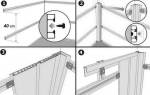Клавиатура — один из самых используемых элементов компьютера, на котором скапливаются пыль, грязь и микробы. Это может негативно сказаться на работе устройства и здоровье пользователя. В статье рассмотрим простые и эффективные способы чистки клавиатуры в домашних условиях: поверхностную и глубокую чистку, а также уход за клавиатурой ноутбука. Правильный уход продлит срок службы клавиатуры и обеспечит комфортное использование, что особенно важно при постоянной работе за компьютером.
Причины и виды загрязнений
Грязь на клавишах образуется из-за употребления пищи или использования косметики во время работы за компьютером, а также в результате неблагоприятных санитарных условий в помещении.
Основные виды загрязнений:
- пыль;
- капли жидкости (вода, сок, кофе);
- крошки (печенье, хлеб и другие продукты);
- косметические средства.
Загрязнения могут привести к залипанию клавиш или полной неисправности устройства, что делает невозможным использование компьютера для работы или отдыха.
Жидкость, попадая внутрь, вызывает окисление металлических компонентов, что может вывести из строя ноутбук. Ремонт устройства обойдется значительно дороже, чем регулярная чистка или соблюдение профилактических мер при работе за компьютером.
Основной причиной залипания и западания клавиш является попадание крошек в промежутки между ними. Часто для удаления таких загрязнений требуется глубокая очистка с полной разборкой устройства.
Первая помощь при заливании ноутбука:
- Отключите устройство от электросети.
- Переверните его вниз клавишами, чтобы удалить жидкость.
- Используйте губку или сухую салфетку, чтобы впитать остатки влаги.
- Обратитесь в сервисный центр, сообщив о причине поломки.
Не включайте ноутбук после «затопления». Остаточная влага может вызвать короткое замыкание, что приведет к необратимым повреждениям устройства.
Алгоритм спасения залитой клавиатуры:
- Отключите устройство от компьютера. Если это беспроводная клавиатура, этот шаг можно пропустить.
- Удалите влагу с помощью салфетки или тряпочки.
- Если пролитая жидкость сладкая или липкая, разберите устройство и промойте его теплой водой.
- Тщательно просушите устройство, прежде чем снова подключать его к компьютеру.
Эксперты рекомендуют регулярно очищать клавиатуру, чтобы поддерживать её в хорошем состоянии и предотвращать накопление грязи и бактерий. Для начала следует отключить клавиатуру от компьютера или извлечь батарейки, если это беспроводная модель. Затем можно перевернуть её и аккуратно постучать, чтобы удалить крошки и пыль. Использование сжатого воздуха поможет достать загрязнения из труднодоступных мест. Для более тщательной очистки специалисты советуют использовать мягкую ткань, смоченную в растворе воды с изопропиловым спиртом, чтобы протереть поверхность клавиш. Важно избегать излишней влаги, чтобы не повредить электронику. Регулярная чистка клавиатуры не только улучшает её внешний вид, но и способствует более комфортной работе.
Поверхностная очистка клавиатуры ПК
Для поддержания чистоты и нормального функционирования компьютерного девайса проводите регулярную профилактическую чистку. Это предотвратит скопление крупных частичек грязи, залипание или западание кнопок.
Для поверхностной очистки клавиатуры, удаления пыли и грязного налета с клавиш протрите поверхность салфеткой, смоченной в специальной жидкости для мониторов или спиртовом растворе
Перед тем как чистить клавиатуру, отключите ее от ПК, подготовьте необходимые аксессуары и средства.
Для процесса потребуется:
- пылесос;
- мягкие салфетки (сухие и влажные);
- ушные палочки;
- водка или разбавленный изопропиловый спирт;
- старая зубная щетка;
- баллончик со сжатым воздухом.
Вместо пылесоса или баллончика используйте фен. Однако помните, выдувать крошки можно исключительно холодным воздухом.
Дабы вернуть клавиатуре чистоту и способность полноценно работать, прочистите все зазоры между клавишами ватной палочкой, смоченной в спиртовом растворе
Порядок очистки:
- Удалите крупные загрязнения. Для этого девайс переверните вниз клавишами и слегка постучите по тыльной стороне. Вытрите мусор, выпавший на стол, и подготовьте рабочее место для дальнейшего процесса.
- Щеткой прочистите поверхность, удаляя застрявшие крошки и прочий сор.
- Смочите салфетку в спиртовом растворе и протрите девайс. Особое внимание уделите светлым элементам и глянцевым поверхностям.
- Дабы удалить пыль без разборки девайса, продуйте щели между клавишами баллоном со сжатым воздухом или пылесосом со специальной чистой насадкой.
- Обработайте щели между кнопками ватными палочками, смоченными в спиртовом растворе.
- После окончания чистки протрите поверхность сухой салфеткой и подключите девайс к ПК.
Не используйте для очистки мокрые тряпки, чтобы избежать попадания влаги на платы. Применяйте едва влажные губки или салфетки для компьютеров со специальной пропиткой.
Уникальная находка для очистки межкнопочного пространства – лизун или специальная жвачка для рук. Липкую субстанцию распределите по клавишам, а затем быстро и резко снимите, удаляя прилипшие крошки и прочие загрязнения
| Инструмент/Средство | Назначение | Примечания |
|---|---|---|
| Сжатый воздух (баллончик) | Удаление пыли и крошек из-под клавиш | Держите баллончик вертикально, распыляйте короткими импульсами, не переворачивайте. |
| Мягкая кисточка (для макияжа, художественная) | Сметание пыли с поверхности клавиш и между ними | Используйте сухую кисть с мягким ворсом. |
| Ватные палочки | Очистка труднодоступных мест, углов, между клавишами | Можно слегка смочить изопропиловым спиртом для удаления стойких загрязнений. |
| Микрофибровая салфетка | Протирание поверхности клавиш и корпуса | Используйте сухую или слегка влажную (не мокрую!) салфетку. |
| Изопропиловый спирт (70% или выше) | Удаление жирных пятен, отпечатков пальцев, дезинфекция | Наносите на салфетку или ватную палочку, не распыляйте напрямую на клавиатуру. |
| Зубочистка или тонкий пластиковый инструмент | Удаление застрявших частиц из щелей | Будьте осторожны, чтобы не повредить клавиши или механизм. |
| Пылесос с узкой насадкой (на низкой мощности) | Удаление крупных крошек и пыли | Держите насадку на расстоянии, чтобы не засосать клавиши. Не рекомендуется для механических клавиатур. |
| Специальный гель для чистки клавиатуры | Сбор пыли и мелких частиц из труднодоступных мест | Прилипает к загрязнениям, не оставляет следов. Следуйте инструкции производителя. |
| Влажные салфетки для электроники | Очистка поверхности клавиш и корпуса | Убедитесь, что они предназначены для электроники и не содержат агрессивных веществ. |
Интересные факты
Вот несколько интересных фактов о том, как почистить клавиатуру в домашних условиях:
-
Использование изопропилового спирта: Изопропиловый спирт (70% или выше) является отличным средством для дезинфекции клавиатуры. Он быстро испаряется и не оставляет влаги, что помогает избежать повреждения электроники. При этом он эффективно убивает бактерии и вирусы, что особенно актуально в условиях повышенной заболеваемости.
-
Сила пылесоса: Многие не догадываются, что обычный пылесос может стать отличным помощником в чистке клавиатуры. Используя насадку с мягкой щеткой, можно аккуратно удалить пыль и крошки между клавишами, не повреждая их. Это особенно полезно для механических клавиатур, где грязь может накапливаться под клавишами.
-
Сода и уксус: Для более глубокой чистки можно использовать смесь пищевой соды и уксуса. Эта комбинация создает реакцию, которая помогает растворить грязь и налет. Нанесите смесь на ватный диск или мягкую ткань и аккуратно протрите клавиши и поверхность клавиатуры. Однако важно избегать попадания жидкости внутрь клавиатуры, чтобы не повредить электронику.
Глубокая очистка
Для устранения серьезных загрязнений или остатков высохших жидкостей потребуется провести глубокую очистку. Чтобы получить доступ к внутренним компонентам устройства, его необходимо разобрать, и в этом вам поможет инструкция.
Этапы очистки:
- Используя крестовую отвертку, открутите винты, которые удерживают элементы клавиатуры.
- Чтобы снять верхнюю часть с кнопками, аккуратно подденьте ее ножом в одном из углов. Делайте это осторожно, чтобы не повредить крепления.
- Снимите клавиши и замочите их в теплой воде, антисептическом или мыльном растворе. Процесс замачивания поможет удалить следы кожного жира, пыль и другие загрязнения.
- С помощью старой зубной щетки очистите основные детали, а затем переходите к кнопкам.
- Если клавиши не поддаются снятию, извлеките плату, элементы подсветки и провода, после чего промойте устройство теплой проточной водой.
- После завершения очистки тщательно просушите прибор, чтобы не осталось ни капли влаги. Затем соберите конструкцию, закрутите винты и подключите устройство к компьютеру.
Перед тем как снимать и очищать клавиши, сделайте фотографию раскладки. Это упростит процесс сборки и поможет избежать путаницы с клавишами.
Особенности чистки клавиатуры ноутбука
Очистка клавиатуры ноутбука имеет свои особенности, поскольку ее нельзя отделить от прибора.
Алгоритм чистки:
- Отключите устройство от электросети. Выньте аккумулятор, отсоедините мышку и прочие аксессуары.
- Переверните прибор вниз клавишами и слегка постучите ладонью по тыльной стороне.
- Протрите клавиши едва влажной салфеткой, смоченной в растворе спирта.
- Очистите зазоры между клавишами баллончиком со сжатым воздухом, а затем пройдитесь по ним ватными палочками или щеткой.
Для удаления незначительных загрязнений с клавиатуры пройдитесь по поверхности мягкой щеточкой и пылесосом
Для качественной очистки клавиатуры ноутбука его необходимо разобрать. Однако неопытному пользователю не рекомендуется проводить такие манипуляции самостоятельно в домашних условиях. Глубинную очистку, требующую разборки устройства, лучше доверить специалистам.
В некоторых моделях ноутбуков клавиатуру можно снять, не разбирая компьютер. Для этого в специальное отверстие, расположенное в углу, вставьте иглу и подденьте верхний элемент. Действуйте крайне аккуратно, поскольку есть высокий риск повреждения детали.
Поддерживайте чистоту рабочей поверхности ноутбука, чтобы избежать залипания кнопок и размножения патогенных бактерий. Регулярность очистки зависит от частоты использования девайса, а способ – от степени загрязнения
Грязная клавиатура выглядит неэстетично и не способна полноценно выполнять свои функциональные обязанности. Кроме того, загрязнения способствуют размножению патогенных бактерий, опасных для здоровья пользователей ПК или ноутбука. Проводите регулярную чистку девайса, а также не употребляйте пищу или напитки во время работы за компьютером.
Видео
Чтобы понять особенности чистки клавиатуры ноутбука или настольного компьютера, ознакомьтесь с предложенными видеороликами:



Советы по профилактике загрязнений клавиатуры
Чтобы минимизировать загрязнения клавиатуры и продлить срок её службы, следует придерживаться нескольких простых, но эффективных рекомендаций. Эти советы помогут вам поддерживать чистоту устройства и избежать накопления пыли, грязи и микробов.
- Регулярная чистка: Проводите чистку клавиатуры не реже одного раза в месяц. Это поможет предотвратить накопление грязи и пыли, которые могут повредить механизмы клавиш.
- Используйте защитные накладки: Специальные силиконовые или пластиковые накладки помогут защитить клавиши от пыли и загрязнений. Они легко снимаются и моются, что делает их удобным аксессуаром для поддержания чистоты.
- Держите клавиатуру в чистом месте: Избегайте размещения клавиатуры в местах с высокой запыленностью. Постарайтесь не есть и не пить рядом с компьютером, чтобы избежать случайных пролитий и крошек.
- Регулярная уборка рабочего места: Поддерживайте чистоту на столе, где находится клавиатура. Протирайте поверхность стола, чтобы избежать попадания пыли и грязи на клавиши.
- Мытье рук: Привычка мыть руки перед использованием компьютера поможет снизить количество микробов и загрязнений, которые могут попасть на клавиатуру.
- Использование антистатических средств: Применение антистатических салфеток или спреев поможет уменьшить накопление пыли на клавиатуре, так как они предотвращают электризацию поверхности.
- Избегайте использования клавиатуры в постели: Если вы часто работаете с ноутбуком или клавиатурой в постели, это может привести к накоплению волос, пыли и других загрязнений. Лучше использовать клавиатуру на ровной и чистой поверхности.
- Регулярная проверка состояния клавиш: Периодически осматривайте клавиши на наличие загрязнений или повреждений. Если вы заметили, что какая-то клавиша залипает или плохо реагирует, это может быть признаком необходимости более тщательной чистки.
Следуя этим простым рекомендациям, вы сможете значительно уменьшить количество загрязнений на клавиатуре и обеспечить её долгую и бесперебойную работу. Чистая клавиатура не только выглядит лучше, но и способствует более комфортной и продуктивной работе.
Вопрос-ответ
Какие инструменты понадобятся для чистки клавиатуры?
Для чистки клавиатуры в домашних условиях вам понадобятся: мягкая щетка или кисточка, ватные палочки, изопропиловый спирт или специальный очиститель для электроники, а также микрофибровая ткань. Эти инструменты помогут вам аккуратно удалить пыль и загрязнения без повреждения клавиш.
Можно ли мыть клавиатуру под водой?
Мыть клавиатуру под водой не рекомендуется, особенно если она не является водонепроницаемой. Вода может повредить внутренние компоненты. Вместо этого лучше использовать влажную ткань или специальные очистители для электроники, чтобы избежать попадания влаги внутрь устройства.
Как часто нужно чистить клавиатуру?
Рекомендуется чистить клавиатуру не реже одного раза в месяц, особенно если вы часто используете ее. Если у вас есть домашние животные или вы едите за компьютером, частота чистки может увеличиться до раз в неделю, чтобы предотвратить накопление грязи и бактерий.
Советы
СОВЕТ №1
Перед началом чистки обязательно отключите клавиатуру от компьютера или извлеките батарейки, если это беспроводная модель. Это поможет избежать случайных нажатий клавиш и защитит устройство от повреждений.
СОВЕТ №2
Используйте сжатый воздух для удаления пыли и крошек между клавишами. Направьте струю воздуха под углом, чтобы эффективно удалить загрязнения, не повреждая клавиши.
СОВЕТ №3
Для более глубокой очистки используйте мягкую ткань, смоченную в растворе из воды и изопропилового спирта. Протрите поверхность клавиш, избегая попадания жидкости внутрь устройства.
СОВЕТ №4
Регулярно проводите профилактическую чистку клавиатуры, чтобы избежать накопления грязи и бактерий. Это поможет поддерживать не только чистоту, но и продлить срок службы вашего устройства.